Fonctionnement des modèles de courriel
Aperçu
Il existe trois types de modèles de courriel qui peuvent être configurés et utilisés :
Modèles de courriel automatisés (prédéfinis) - Il s'agit notamment des reçus des donateurs et de certaines actions automatisées telles que « L'objectif de la collecte de fonds a été atteint ».
Modèles personnalisés pour les courriels de la liste d’envoi.
Modèles personnalisés pour les notifications d'étapes atteintes.
Ces courriels peuvent être configurés de deux façons:
Depuis votre tableau de bord - Profil → Paramètres → Paramètres de communication → Modèles de courriels automatisés - Ces modèles seront appliqués à toutes les collectes de fonds sur votre site CrowdChange.
À partir d'une collecte de fonds spécifique - Gérer la collecte de fonds → Modèles de courriels / Étapes atteintes - Ces modèles ne seront appliqués qu'à la collecte de fonds en question. Les modèles de la liste d’envoi se trouvent dans Gérer la collecte de fonds → Liste d’envoi → Modèles.
Hiérarchie des modèles de courriel
Lorsqu'un courriel est envoyé, le modèle est déterminé de la manière suivante :
Si le modèle de courriel spécifique à la collecte de fonds a été mis à jour, il sera appliqué à l'action associée.
Sinon,
Si un modèle de courriel pour l'ensemble du site (Admin) a été mis à jour, il sera utilisé.
Sinon,
Le modèle par défaut de CrowdChange sera utilisé.
Par exemple, lorsqu'un donateur fait un don à la « Collecte de fonds A » sur un site appelé « Mon site CrowdChange » :
Nous vérifions si la « Collecte de fonds A » dispose de son propre modèle de courriel pour le reçu du donateur. Si c'est le cas, nous envoyons le reçu par courriel en utilisant le modèle de la « Collecte de fonds A ».
Si la « Collecte de fonds A » n'a pas son propre modèle, nous vérifions si le site « Mon site CrowdChange » a un modèle configuré via Profil → Paramètres → Modèles de courriel. Si oui, nous envoyons le courriel en utilisant ce modèle.
Si ni la « Collecte de fonds A », ni le site « Mon site CrowdChange » n'ont de modèles personnalisés → nous envoyons le reçu avec le modèle CrowdChange par défaut.
Courriels automatisés
Les courriels automatisés sont les modèles de courriels les plus basiques et sont utilisés pour des actions automatisées prédéfinies.
Par exemple:
Lorsqu'un utilisateur fait un don → le modèle « Reçu du donateur » est envoyé.
Lorsqu'une collecte de fonds atteint 100 % de son objectif → le modèle « Objectif de collecte de fonds atteint » est envoyé.
Les blocs conditionnels dans les courriels automatisés
Certains courriels automatisés prennent en charge les blocs conditionnels. Cela vous permet d'insérer un texte spécifique dans le courriel si, par exemple, des billets sont achetés ou si une inscription est complétée.
Les blocs conditionnels se trouvent dans la liste des balises dynamiques, accessible via le lien encadré ci-dessous :
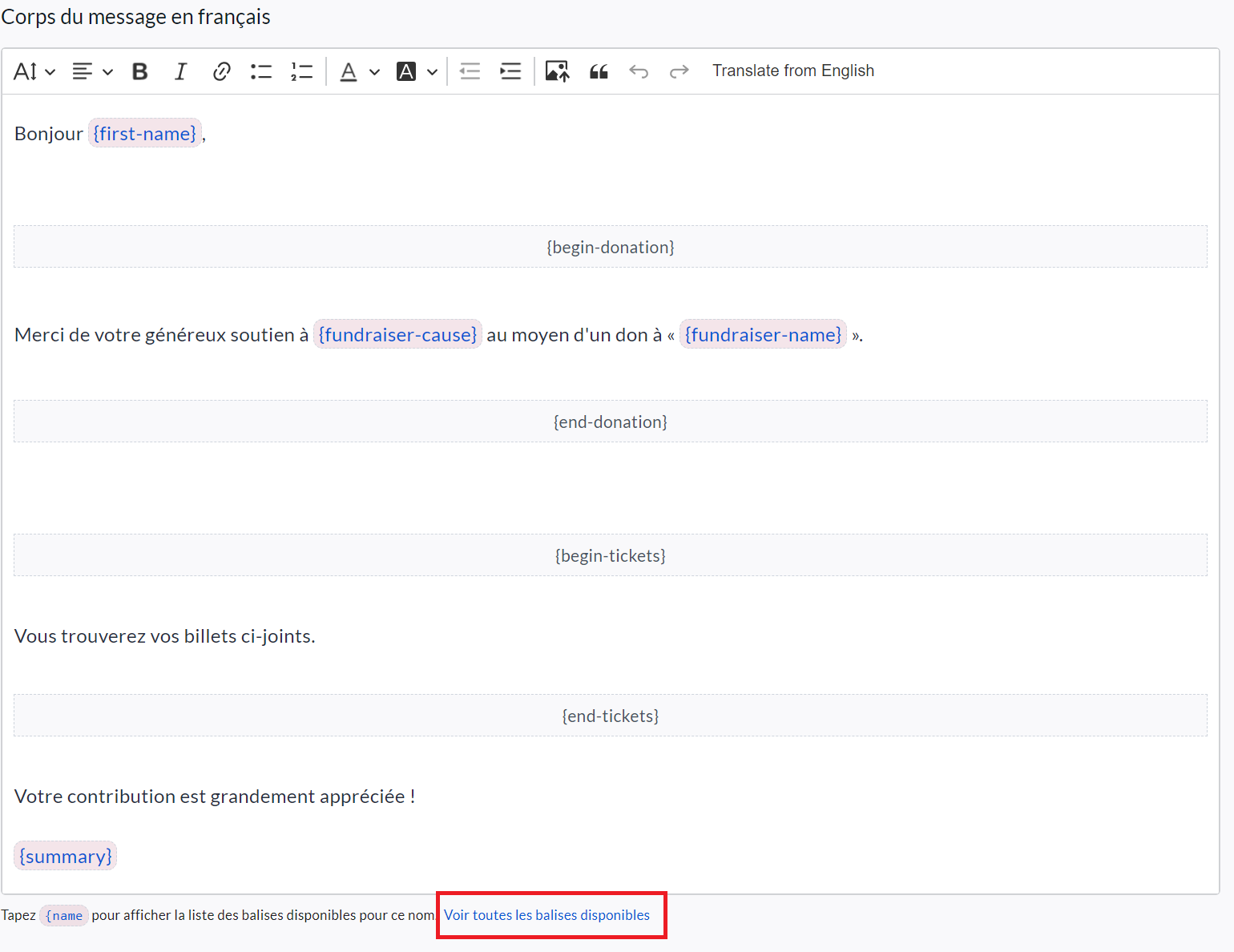
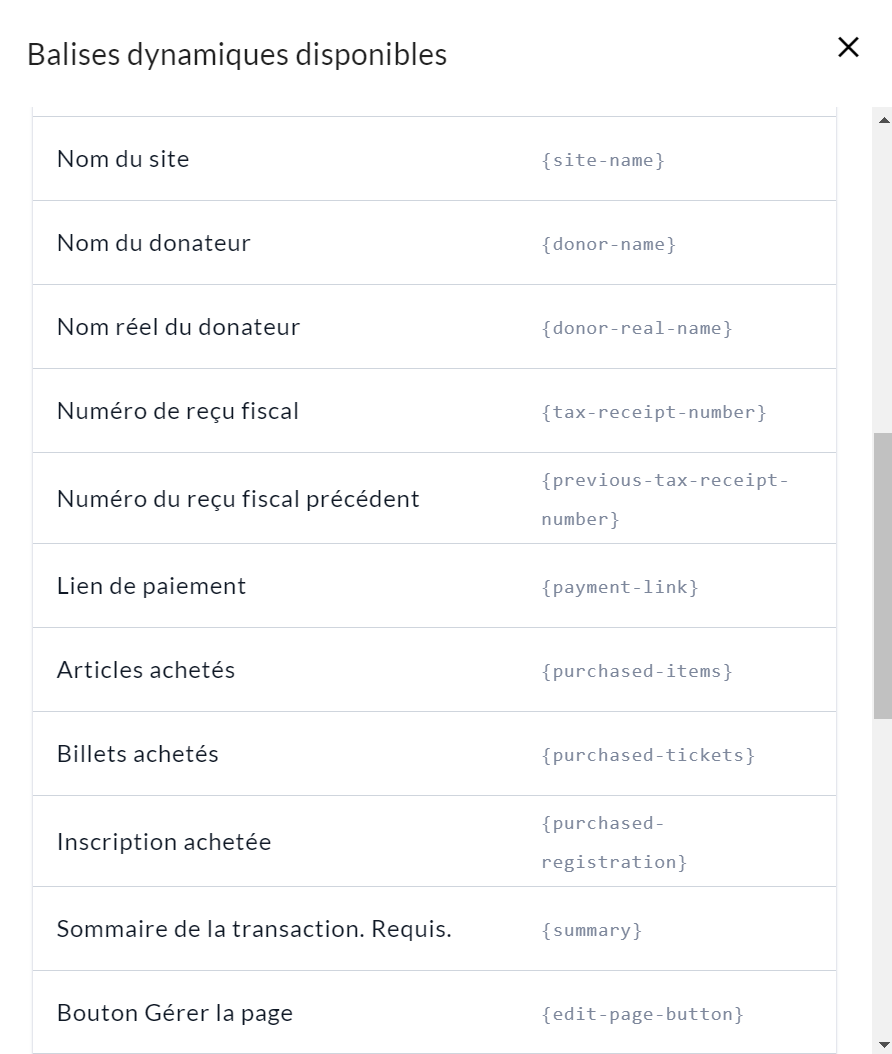
Ces blocs commencent par {begin-...} et termine par {end-...} . Le contenu entre ces balises sera ajouté de manière conditionnelle au texte du courriel.
Par example:
Si le modèle de courriel automatisé ‘reçu du donateur’ inclus {begin-tickets}Vos billets sont attachés en pièce-jointe{end-tickets} dans le contenu, ce texte ne sera inclus dans le courriel que si le donateur achète au moins un billet.
Blocs conditionnels spécifiques au montant
Si vous souhaitez envoyer un texte spécifique ou un remerciement plus important en fonction du montant du don, vous pouvez le faire en utilisant l'exemple de syntaxe ci-dessous.
Modèles de courriels automatisés pris en charge
Au moment de la rédaction du présent document, les modèles suivants prennent en charge les blocs conditionnels :
Modèle automatisé | Bloc | La condition |
|---|---|---|
Collecte de fonds créée |
| Si la collecte de fonds est en attente d’approbation. |
Reçu du donateur |
| Si la valeur du don est plus élevé de 0$. |
(Montant spécifique Ex 1): |
| Si la valeur du don est entre 10$ and 49.99$. |
(Montant spécifique Ex 2): |
| Si la valeur du don est entre 50$ et 100$. |
(Montant spécifique Ex 3): |
| Si la valeur du don est exactement 50$. |
| Si un billet a été acheté. | |
| Si une inscription a été achetée. | |
| Si de la marchandise ou un vêtement a été acheté. | |
| Si un forfait de commandite a été acheté. |
Courriels de la liste d’envoi
Les modèles de courriels de la liste d’envoi sont utilisés pour envoyer des courriels aux contacts importés, aux donateurs et aux capitaines d'équipe de collecte de fonds à partir de la liste d’envoi d’une collecte de fonds spécifique.
Après avoir créé un modèle à partir de la liste d’envoi au niveau administratif, il sera disponible chaque fois que le propriétaire d’une collecte de fonds se rendra sous Gérer la collecte de fonds → Liste d’envoi et créera une campagne.
De plus, ces modèles peuvent être utilisés par les propriétaires de pages personnelles lorsqu'ils se rendent au niveau de leur page personnelle dans Gérer ma page → Liste d’envoi et créent une campagne d'envoi de courriels.
Comment utiliser les modèles pour la liste d’envoi
Créez un nouveau modèle de courriel pour la liste d’envoi en allant dans Profil → Paramètres → Paramètres de communication → Modèles pour la liste d’envoi, en descendant jusqu'en bas (s'il y a déjà des entrées) et en cliquant sur le bouton « Créer un modèle ».
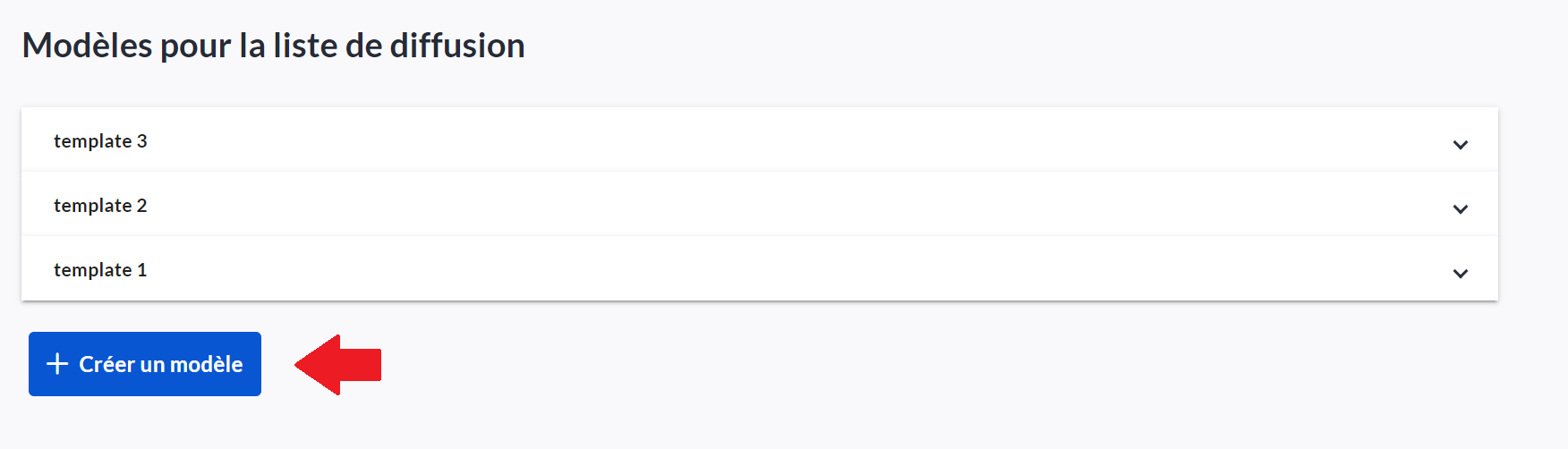
Une fois que vous aurez cliqué, les champs ci-dessous apparaîtront. Veillez à cliquer sur le bouton « Sauvegarder » lorsque vous avez terminé.
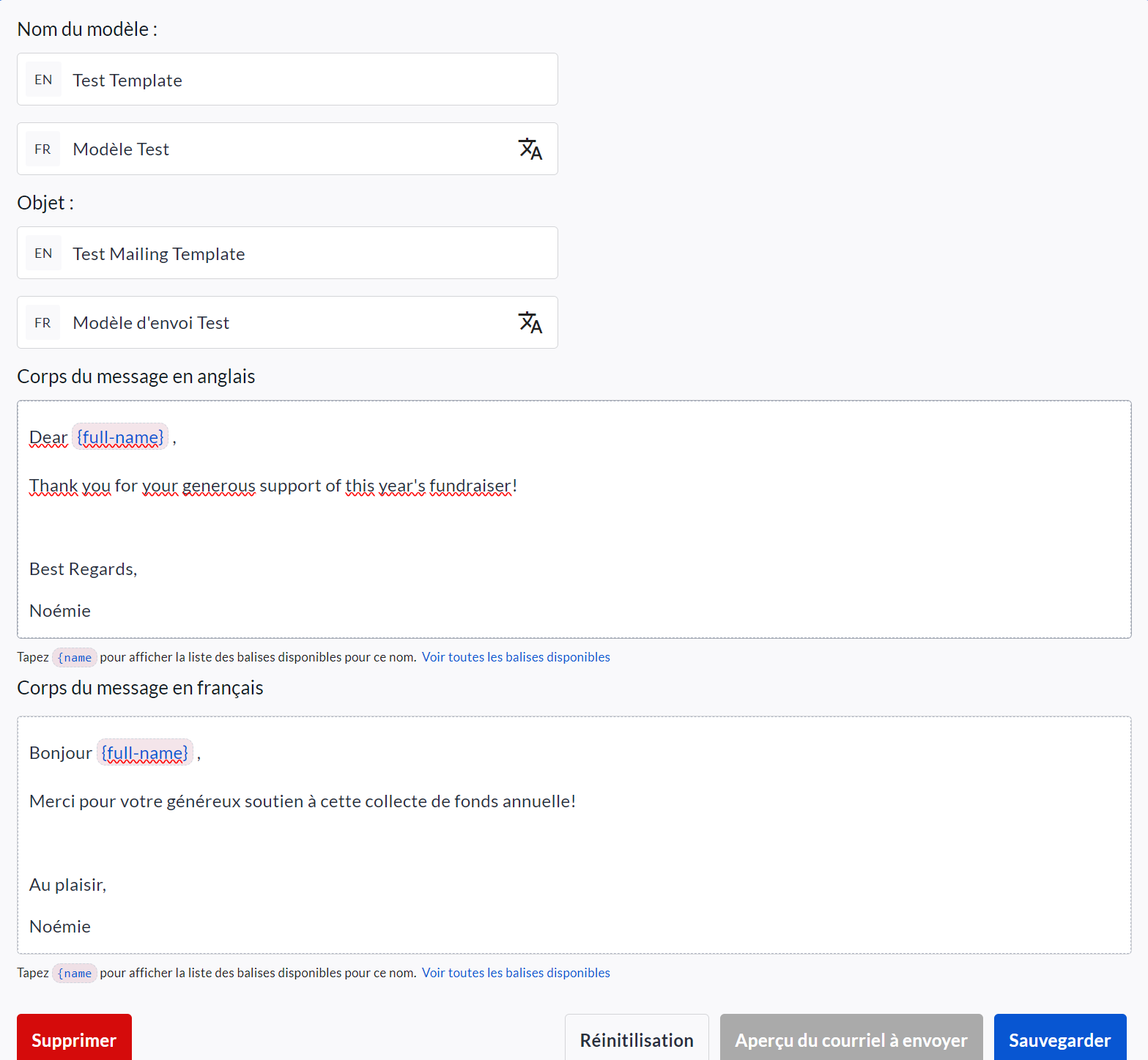
Une fois le modèle enregistré, les propriétaires des collectes de fonds pourront l'utiliser (via Gérer la collecte de fonds → Liste d’envoi). À partir de la liste d’envoi d’une collecte de fonds, il suffit de cliquer sur « Nouvelle campagne » et de sélectionner le modèle à utiliser dans le menu déroulant « Sélectionnez un modèle de courriel ». Voir les captures d'écran ci-dessous.

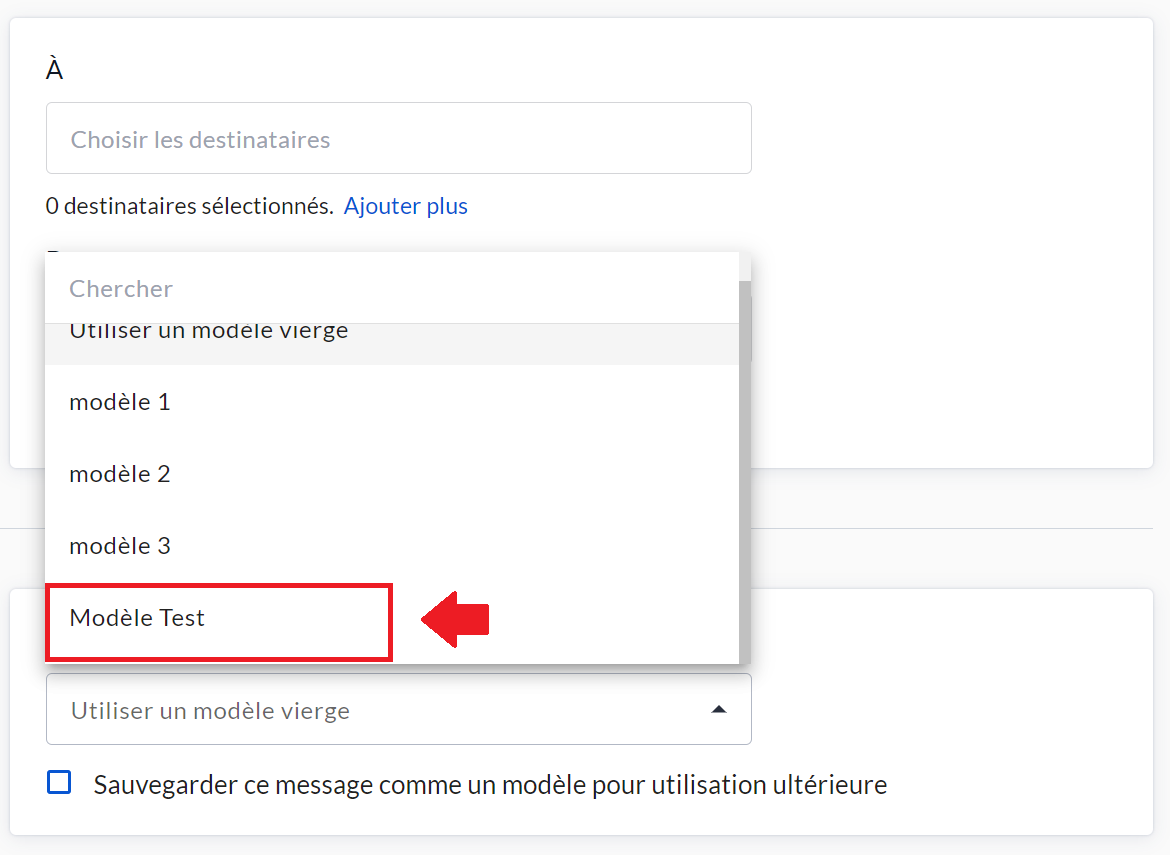
Remarque : les organisateurs de collectes de fonds peuvent également enregistrer et supprimer leurs propres modèles. Pour ce faire, ils peuvent cocher la case « Sauvegarder ce message comme un modèle pour utilisation ultérieure » lors de l'envoi d'une campagne de courriel, et la prochaine fois, ils pourront le sélectionner dans le menu « Sélectionnez un modèle de courriel ».


Courriels de notification d'étapes atteintes et badges
Les courriels de notification d'étapes atteintes sont envoyés lorsqu'une collecte de fonds, une équipe ou une page personnelle atteint certains objectifs.
Par exemple, lorsqu'une collecte de fonds atteint 50 % de son objectif ou qu'elle recueille ses premiers 1 000 $.
Ces courriels sont envoyés au propriétaire de la collecte de fonds et aux propriétaires des pages personnelles ou d'équipe, et NON aux donateurs.
Pour personnaliser et fournir des modèles prédéfinis pour ces courriels, suivez les étapes ci-dessous :
Allez dans Profil → Paramètres→ Paramètres de communication → Étapes atteintes.
Cliquez sur Créer des courriels pour signaler l’atteinte d'étapes.
Nommez l'étape et sélectionnez un déclencheur dans le menu déroulant « Quand » (par exemple : Page créée, Fin d'un événement, Un certain montant collecté, Un certain nombre de dons atteint, etc).
Si l'option « Événement à venir » est sélectionnée, la date et l'heure de début de l'événement sont utilisées comme point de déclenchement pour l'envoi du courriel. Si l'option « Après l'événement » est sélectionnée et que la collecte de fonds a une date/heure de début et de fin, c'est la date/heure de fin qui est utilisée comme point de déclenchement. Si aucune date/heure de fin n'est définie, c'est la date/heure de début qui est utilisée comme déclencheur.
Sélectionnez le groupe auquel s'applique cette étape atteinte (par exemple, le propriétaire de la collecte de fonds, le propriétaire d'une page, un inscrit, etc.)
Saisissez une valeur spécifique qui doit déclencher l'étape atteinte.
Voir l'exemple d’une étape ci-dessous, qui sera envoyé aux propriétaires de pages lorsqu'ils atteindront 1 000 $ de fonds collectés.
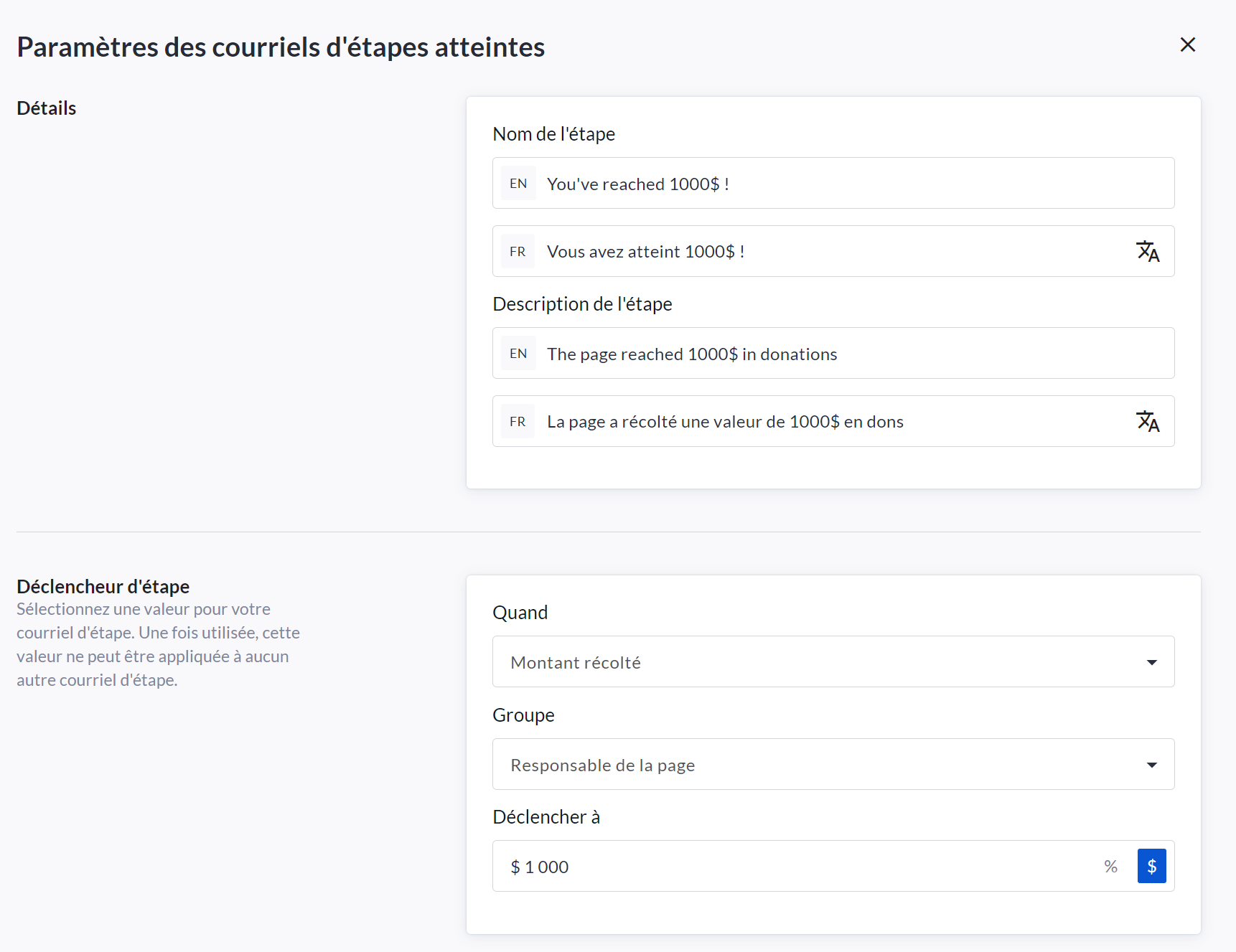
Vous aurez également la possibilité d'ajouter un badge au courriel d'étape atteinte. Voir l'exemple ci-dessous. C'est une excellente façon de récompenser les partisans pour leur travail acharné et leur soutien à votre cause ! Vous pouvez choisir parmi nos badges prédéfinis ou télécharger votre propre image de badge personnalisé à l'aide de l'icône en forme de crayon.
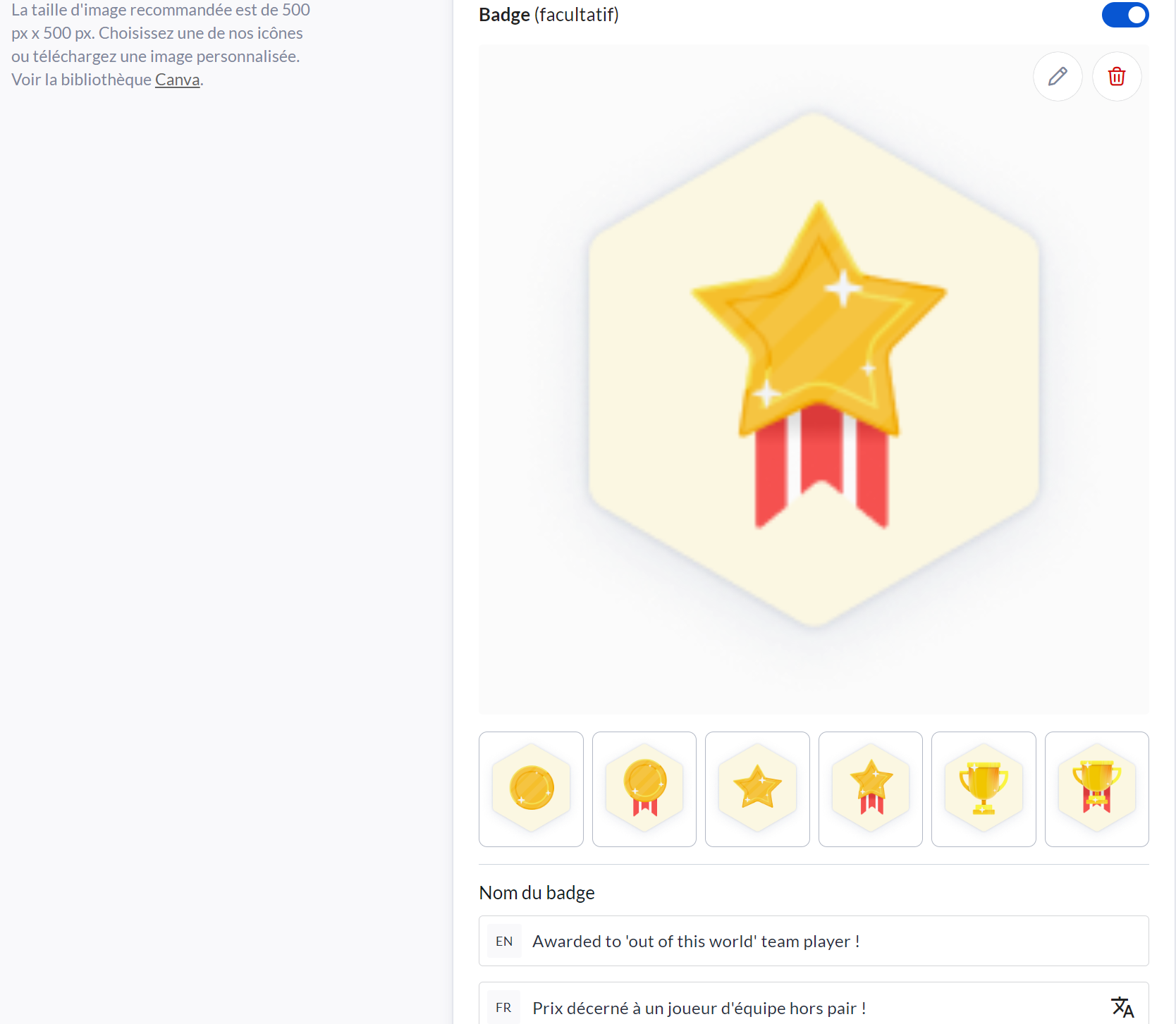
Enfin, veillez à remplir la section Contenu du message, qui définit le texte qui apparaîtra dans le courriel de notification d'étape atteinte. Voir l'exemple ci-dessous.
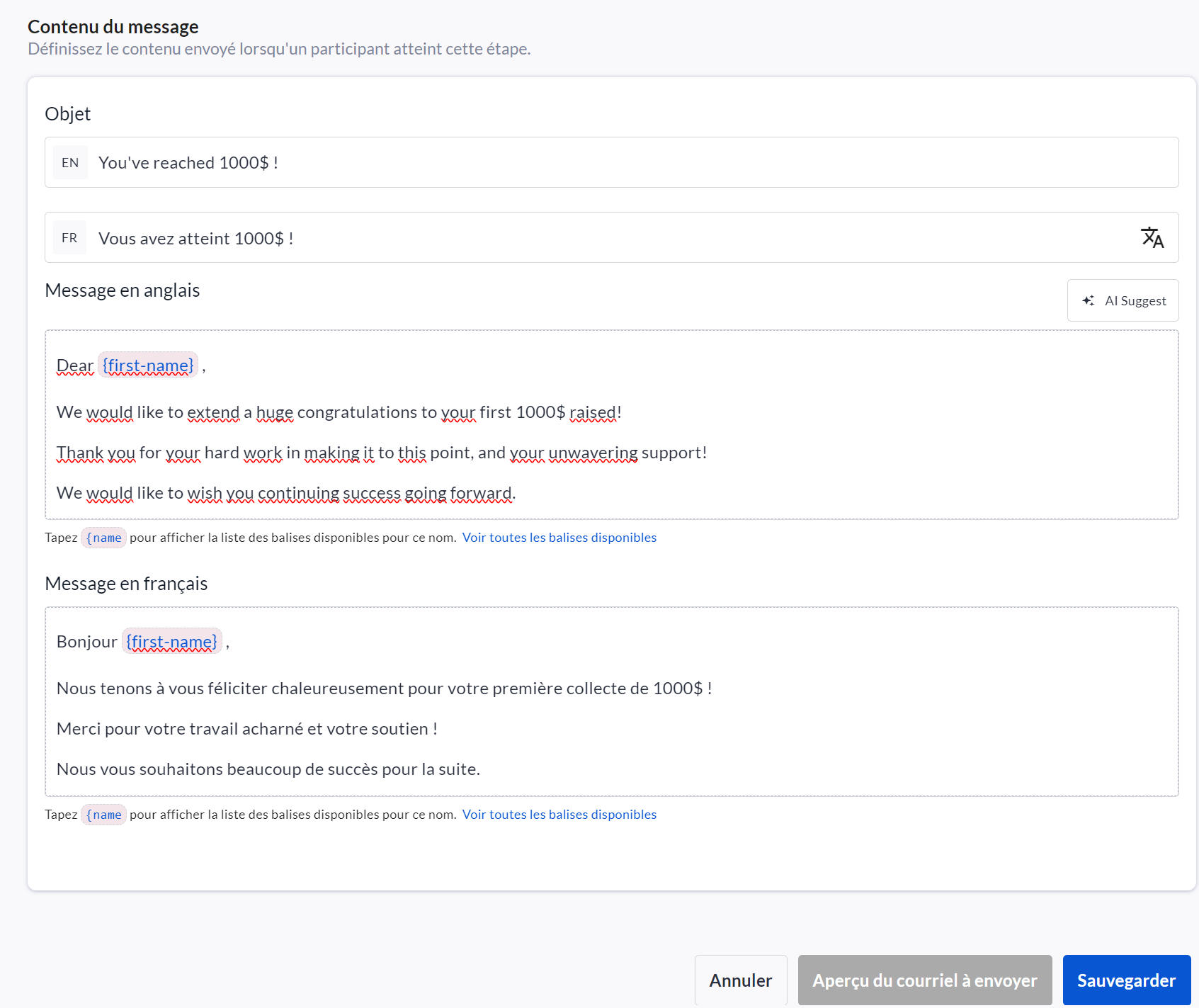
Lorsque vous avez terminé de créer le courriel d'étape atteinte, veillez à cliquer sur Sauvegarder en bas à droite de la page.
Désormais, lorsque le propriétaire d’une collecte de fonds se rendra sous Gérer la collecte de fonds → Étapes atteintes, il pourra cliquer sur Créer des courriels pour signaler l’atteinte d'étapes et créer ses propres étapes. Les modèles définis au niveau de l'administrateur ne peuvent être modifiés que par les utilisateurs avec l’accès Admin.
.png)